今天小编带给大家的是【录屏系列】中的8种电脑录屏方式,直接上干货。
【 第1种: Xbox Game Bar】
快捷键:【 WIN + G 】 捕获 【 WIN + ALT + R 】开始录屏
说明:这是Win10/11系统中自带的录屏工具,不需要下载,也不需要安装。
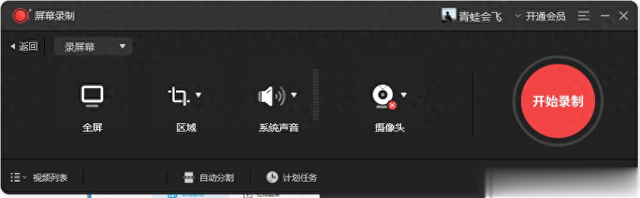
按【 Win + G 】,然后点击【查看我的捕获】即可查看录制的视频。
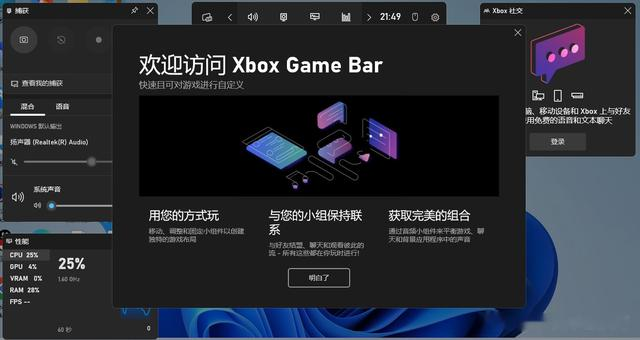
如果按【 Win + G 】没有反应,可能是没有开启设置。按【 Win + I 】弹出设置窗口中单击游戏-Xbox Game Bar中开启录制功能。
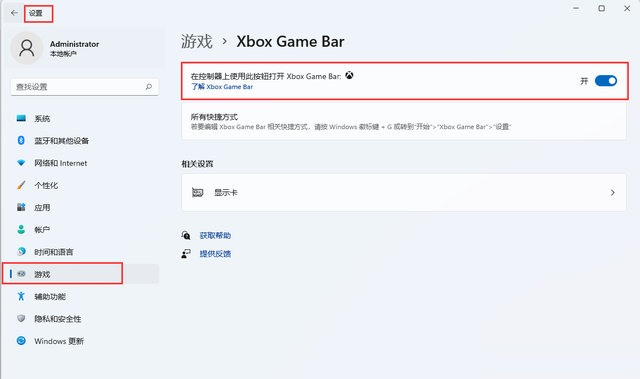
优缺点:优点:无需下载,无需安装。缺点:不支持桌面录屏,需要打开一个窗口才能录制,不能选择录制区域大小,录制的时候不能切换窗口,虽然限制比较多,但是日常简单的录屏挺方便的。
【 第2种: QQ录屏 】
快捷键:Ctrl + Alt + S
说明:可以录制任意的区域,按Ctrl + Alt + S快捷键后,框选录屏区域即可开始录制,录制完成后单击另存为按钮即可生成视频。
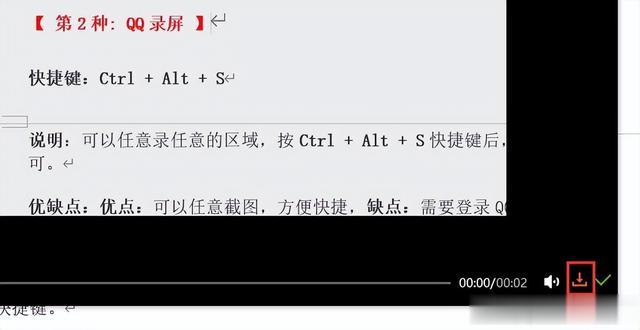
优缺点:优点:可以录任意区域,方便快捷,缺点:需要登录QQ,在无法登录QQ的情况下是无法录屏的。录制的视频不是高清的。
更改快捷键:找到QQ系统设置,在热键栏中的屏幕录制处可设置适合自己的快捷键。
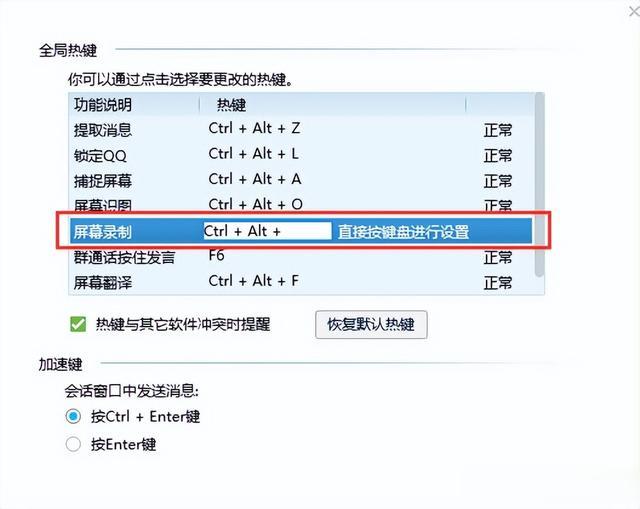
【 第3种: EVCapture 】
快捷键:开始/暂停 CTRL + F1 ,停止录制 CTRL + F2
说明:EVCapture录屏软件可满足大部分需求,简单实用。打开软件后按CTRL + F1可录屏

更改快捷键:在主界面右上角设置,在快捷键栏可设置适合自己的快捷键。
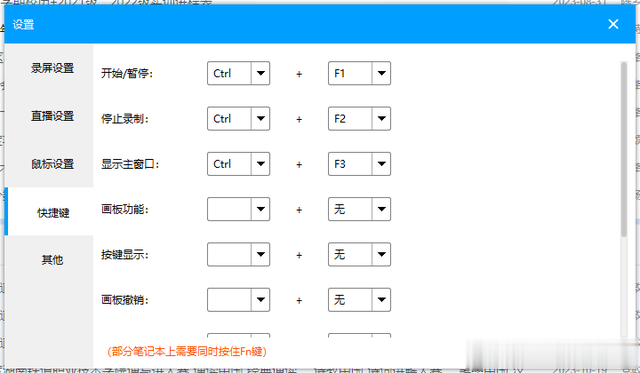
优缺点:优点:软件不到30MB,无水印无广告,可嵌入摄像头。缺点:只能录全屏,不能录区域,高级功能需会员。
【 第4种: 绘声绘影 】
快捷键:启用F10/F11
说明:绘声绘影是一款强大的视频剪辑软件,具有多种的视频编辑功能和制作动画效果。打开软件绘声绘影后依次单击捕获-屏幕捕获-录制按钮。
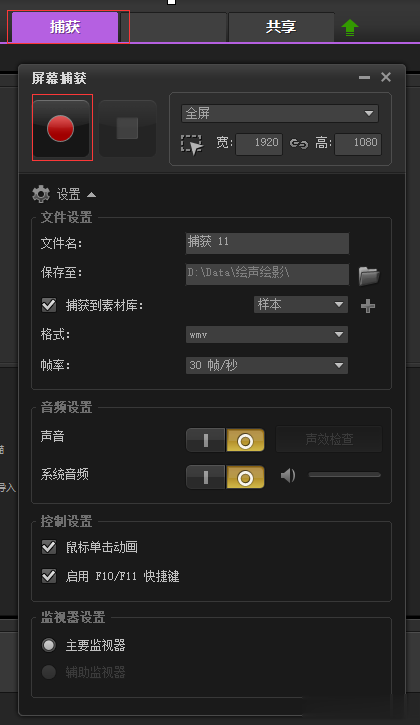

优缺点:优点:无水印无广告,可录全屏也可录区域,可转高清视频,自带素材多。录制4K高清视频强烈推荐绘声绘影。缺点:有些版本需破解注册(破解注册其实也很简单),高级功能需会员。
【 第5种: WPS 】
快捷键:暂停/恢复录制“F9”,停止录制F10
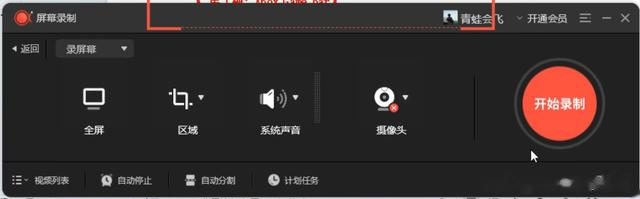
说明:使用WPS打开文档, 依次点击菜单栏“插入”-“截屏”-“屏幕录制”;点击“开始录制”即可录制;
优缺点:优点:无水印无广告,可录全屏也可录区域,可转高清视频,自带素材多。缺点:有非会员仅可录制2分钟。
【 第6种: 浏览器扩展录屏程序 】
网址:https://www.izhenxiang.com/index.html
说明:打开浏览器,在扩展程序栏搜索录屏,可安装录屏程序(类似微信小程序)。
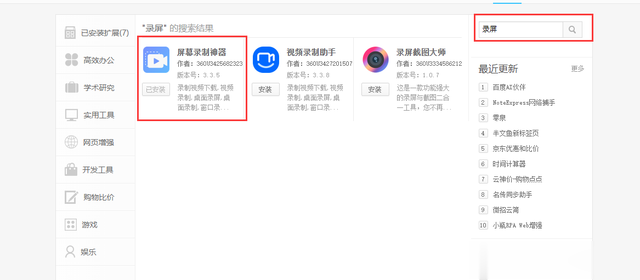
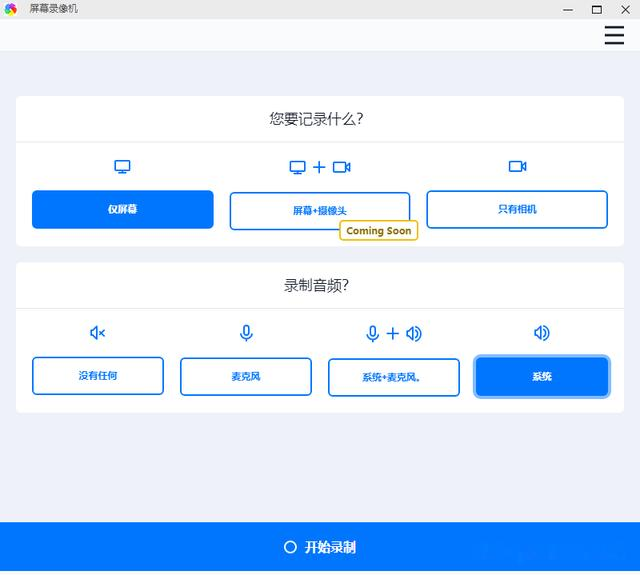
优缺点:优点:方便快捷。缺点:功能较少。
【 第6种: 帧想等在线录屏网站 】
网址:https://www.izhenxiang.com/index.html
说明:打开帧想,网页直接开启录制,能够选择摄像头+屏幕,支持选择全屏和具体窗口,录制的视频都保存在云端,直接复制链接就能分享。
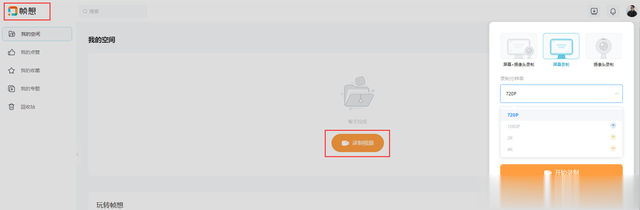

优缺点:优点:无安装,方便快捷,可在线编辑。缺点:录制高清视频等功能需会员。
【 第7种: 腾讯会议、钉钉视频会议 】
说明:使用腾讯会议、钉钉开会时,可以点击界面中的“录制”按钮,就会开始录制会议视频。
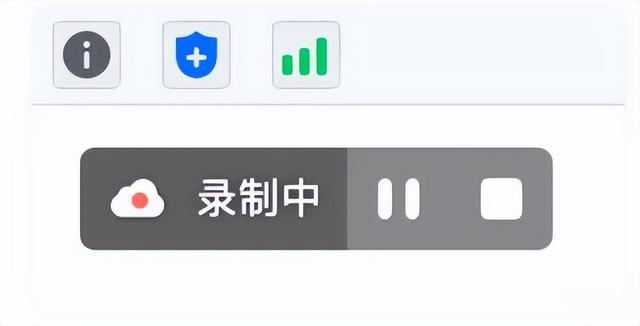
优缺点:优点:开视频会议时录屏方便。缺点:不能录制会议外的屏幕。
【 第8种: Camtasia等 】
说明:Camtasia等录屏软件的试用版本有水印,去水印,或使用高级功能时需会员。
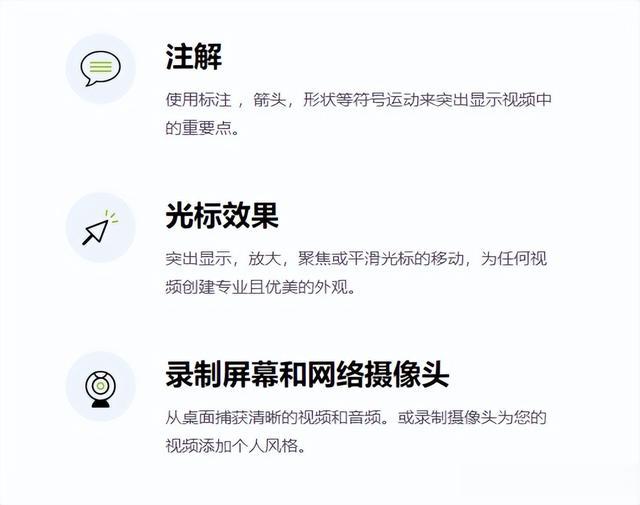
优缺点:优点:功能多,缺点:需会员。
如果对需要上述软件的可留言。如果你还有其它更好的方法,欢迎留言,一起交流,共同进步。
【推荐阅读】
